Individuel score
Denne indstilling angår kun gloselisterne
| On:
|
Hver gloseliste har individuel score på hver mode-indstilling:
1-2 (dansk-dansk), 2-1 (dansk-dansk), audio 2-1 og diktat 2
|
| Off:
|
Der er kun én score til hver gloseliste.
Den er fælles for alle mode-indstillinger
|
Smugkig
Med denne indstilling slået til, har du mulighed for at få vist verbets bøjning ved at klikke på de tre streger

Skjul oversættelser
Sæt denne indstilling til on for at øve verbernes og glosernes betydning, samtidig med at du øver bøjninger og grammatik. Du kan få vist oversættelsen og kontrollere din hukommelse ved at klikke på spørgsmålstegnet eller trykke på [pil op]-tasten.
Eks 1

Eks 2

Skjul infinitiv
Sæt denne indstilling til on for at skjule infinitiven af verbet i de øvelser, hvor genkendelse af verbet er en del af øvelsen. Du kan få vist infinitiven og kontrollere din hukommelse ved at klikke på [verbum] eller trykke på [pil op]-tasten.

Tillader systemet at kvittere med et ved rigtigt udførte opgaver.
næste-knap
OnMed denne indstilling slået til går du videre fra en øvelse til en anden ved at klikke på knappen næste. Dette giver et roligere skærmbillede. Bemærk: På computer kan du trykke på enter i stedet for at klikke på knappen. OffMed indstillingen slået fra vises den næste øvelse automatisk uden pause.
Rapporter en fejl
Benyt denne funtion til nemt og hurtigt at gøre os opmærksom på fejl ved øvelserne. Sæt denne indstilling til off for at fjerne muligheden.
|
Vis score
Bedst:
15
5
20
(75%)
Nu:
5
2
20
(%)
|
Grøn: Antal rigtige svar
Rød: Antal forkerte svar
Sort: Antal opgaver i alt
Understregning: Når et tal forøges, understreges det
Systemet tæller således:
-
Rigtigt svar
- når svaret er korrekt
- når svarfeltet er tomt
-
Forkert svar
- når der står et forkert svar i svarfeltet
Du kan selv korrigere
Klik på de grønne og røde tal ud for Nu for at korrigere.
Husk at gemme dit resultat
Når du har afsluttet dine øvelser, får du mulighed for at gemme resultatet som bedste resultat.
Du kan altså også vælge at beholde det gamle bedste resultat ved ikke at gemme det nye.
Vis score findes ved
- Gloselister
- Øvelserne under mine verber
Du kan slå funtionen til og fra under indstillinger 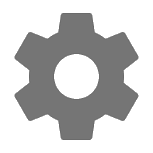
|
|
|
|
Kom godt i gang
Herunder kan du danne dig et hurtigt overblik over sitets forskellige værktøjer og deres muligheder. Bemærk at nogle af funktionerne kun er tilgængelige, når du er logget ind.
Vælg sprog til oversættelse og til gloselister
Efter at have klikket på verber eller gloser i menuen for oven, vælger du først, hvilket sprog du ønsker til oversættelse af verber og som andetsprog i gloselisterne.
Verber
Hele sætninger eller kun verbet?
Øverst i venstre kolonne ( hele sætninger) vælger du mellem at arbejde med:
-
Hele sætninger
Her høres du i verbets bøjning i en sammenhængende sætning:
jeg er sulten
jeg var hjemme
jeg har været i biografen
...
Du får trænet udtalen i sammenhæng med andre ord, og du får samtidig lært en lang række almindelige udtryk. Du kan høre verbet udtalt alene ved at klikke på nutid, datid osv. ud for sætningerne.
-
Kun verbet
Her arbejder du med verbets bøjning alene
er
var
har været
...
To fremgangsmåder
Der er grundlæggende to måder, du kan gå til verbernes bøjning på:
-
Vælg et verbum ad gangen
Vælg bøjninger og verbum i søjlerne til venstre. Du kan få verberne vist i alfabetisk rækkefølge eller efter den hyppighed, de optræder med i sproget. På PC/Mac: En oversættelse kommer til syne, når du fører musen hen over verberne.
-
Mine verber
Under fanebladet Mit study finder du Mine verber. Klik her på en bøjning og vælg de verber, du gerne vil lære. Dine valg huskes af systemet, og du kan bruge dette til at øve mere systematisk og dermed langt mere effektivt. Du kan altid redigere dine valg og tilføje/fjerne verber.
Flexliste:
Denne liste bruger du til at holde fast i en række verber og flexe mellem bøjningerne. Hvilke bøjninger du høres i, bestemmes ved dine valg øverst i venstre søjle. Du kan vælge flere bøjninger samtidigt.
Gloser
Brug vores gloseværktøj til at lære nye ord. Du kan arbejde med to slags lister:
-
Faste gloselister (findes under fanebladet Study)
Her kan du øve ugedagene, tallene, tidsudtryk, farverne og en lang række andre ting.
Nogle af listerne er meget lange, så første gang du tager en liste i brug, bliver du bedt om at vælge de gloser, du vil øve.
Du kan altid ændre dine valg senere (klik på listen, så på tilpas)
Ud for mode vælger du mellem forskellige øvemuligheder:
-
1 - 2, 2 - 1
Rækkefølgen indikerer, om du øver til eller fra dansk.
-
audio 1 - 2, audio 2 - 1
Skriften skjules, og du skal genkende ordene alene ud fra lyden.
Få skærpet ørerne!
-
diktat 1, diktat 2
Skriv, hvad du hører, og få tjek på stavningen!
Vi anbefaler at du øver gloserne i tilfældig rækkefølge, men ved lister som ugedage, måneder samt tal-listerne kan det give god mening at starte med at vælge original rækkefølge.
-
Mine gloselister (findes under fanebladet Mit study)
Her kan du oprette dine egne private lister og øve præcis, hvad du har lyst til.
Lav f.eks. lister med temaer som madvarer, tillægsord, på rejsen, eller lister til afsnittene i din lærebog... kun fantasien sætter grænser!
Du kan redigere dine lister frit og tilføje nye gloser efterhånden.
Tips og tricks
-
Anvend repetitionsfunktionen på de ord, der driller (tast/klik på +). Du får så repeteret de svære ord for sig og gør din øvning mere effektiv.
-
Du kan kopiere faste lister fra Study, eller dele af dem, til Mit study og herefter redigere og udvide dem frit (klik på listen, så på kopiér)
-
Brug listerne som små ordbøger (vis alfabetisk)
-
Print dem ud og tag dem med dig (vis alfabetisk, udskriv)
Bingo
Den sjove måde at øve tal på!
Er man nybegynder, anbefaler vi, at man starter med at bruge gloselisten tallene, da man her frit kan vælge, hvilket interval man vil øve.
Men er man først blevet nogenlunde fortrolig med dem, er det bare at komme i gang med at spille. Du kan styre spillet på forskellige måder:
-
Vælg fra 1-5 plader
-
Du kan løbende sætte tempoet op og ned
-
Har du brug for at høre et tal igen, kan du springe tilbage i rækken
-
Du kan lade systemet kontrollere dig løbende, eller vælge kun at blive kontrolleret, når du siger bingo!
Et par gode råd:
-
Øv kun med få nye verber/gloser ad gangen. Ved at fokusere får du det lært meget hurtigere.
-
Skriv dine svar, så længe du er usikker. Senere kan du lave en hurtigere øvning ved at efterlade felterne tomme og trykke på Enter, så skriver systemet det rigtige svar, og du kan kontrollere dig selv.
-
Udnyt lyden! Gentag meget gerne udtalen højt for dig selv. Dels får du trænet udtalen, og dels vil det hjælpe dig meget til at kunne huske ordene.
-
Hyppighed og kontinuitet er noget af det vigtigste i din øvning, så prøv om du kan finde ti minutter i dine daglige rutiner, hvor du gør det til en vane at logge ind og løbe dine øvelser igennem.
|
|
|




